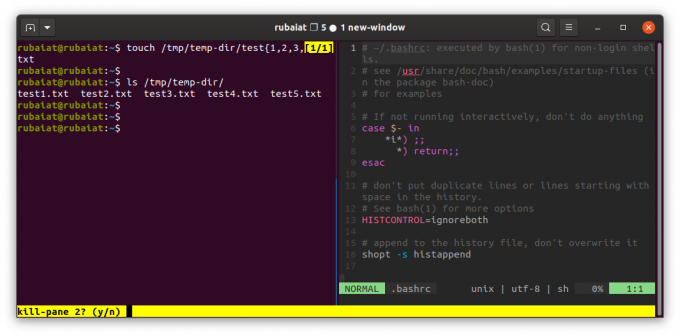Jika Anda terus-menerus beralih antar terminal dan tidak dapat menemukan jendela yang tepat saat diperlukan, pertimbangkan untuk menggunakan multiplekser. Ini adalah program yang memungkinkan pengguna menjalankan beberapa sesi terminal di dalam satu jendela.
Tmux adalah multiplexer populer yang menawarkan banyak fitur luar biasa. Ini memudahkan Anda untuk menjalankan aplikasi yang berbeda dalam sesi terpisah dan beralih di antaranya dengan mudah.
Bagaimana menginstal Tmux di Linux
Panduan ini menunjukkan cara menginstal dan mengkonfigurasi tmux untuk mesin Linux. Jalankan terminal dan gunakan metode instalasi yang sesuai untuk sistem Anda.
Pada distribusi berbasis Debian:
sudo menginstal tmuxDi CentOS / REHL:
yum instal tmuxUntuk menginstal tmux di Arch Linux:
pacman -S tmuxSetelah instalasi selesai, luncurkan terminal dan ketik tmux untuk memulai sesi tmux baru. Perintah ini akan memulai sesi baru di dalam jendela dan memulai shell. Bilah status di bagian bawah menampilkan informasi tentang sesi Anda saat ini.
tmuxCara Menggunakan Tmux sebagai Timer Pertama
Tmux memiliki pengertian seperti sesi, jendela, panel, dan tombol pintas. Oleh karena itu, pemula sering kali merasa terintimidasi pada awalnya. Tapi, begitu Anda memahaminya, Anda akan merasa jauh lebih produktif.
Sesi tmux mendefinisikan pekerjaan yang sedang dikerjakan. Windows memungkinkan pengguna untuk melakukan aktivitas yang berbeda di dalam sebuah sesi. Panel, di sisi lain, akan memungkinkan Anda untuk bekerja dengan tampilan terpisah di dalam jendela.
Anda dapat mengatur semua ini melalui hotkey tmux, kombinasi dari awalan tmux diikuti dengan kunci tertentu. Awalan defaultnya adalah Ctrl + B.
Bagaimana Mengelola Sesi di Tmux
Tmux dapat menangani beberapa sesi sekaligus. Ini memungkinkan pengembang untuk beralih di antara berbagai proyek dengan mudah. Anda juga dapat membuat sesi baru kapan pun Anda mau.
tmux baru -s tes-sesiPerintah yang disebutkan di atas membuat sesi baru bernama sesi tes. Anda juga dapat membuat sesi dari instance tmux yang sudah berjalan. Untuk melakukan ini, panggil interpreter tmux dan kemudian ketik awalan diikuti dengan karakter titik dua, atau Ctrl + B: untuk awalan default.
Perintah tersebut akan membuka interpreter tmux baru di mana kita dapat memasukkan perintah kontrol. Ketik berikut ini untuk membuat sesi baru.
: sesi tes -s baruMemasukkan Ctrl + B s untuk melihat semua sesi aktif. Anda dapat beralih ke sesi lain dengan memilihnya dan menekan Memasukkan.
Anda dapat melepaskan diri dari sesi mana pun, dan tmux akan tetap menjalankan prosesnya. Tipe :melepaskan di interpreter tmux atau enter Ctrl + B d untuk melepaskan sesi saat ini.
Gunakan perintah berikut untuk melampirkan ke sesi terakhir.
tmux lampirkanAnda dapat melampirkan ke sesi tmux tertentu dengan menentukan nama sesi. Menggunakan -t pilihan untuk melakukan ini.
tmux lampirkan -t sesi-tesUntuk menghentikan sesi tmux, gunakan sesi pembunuhan perintah.
tmux kill-session -t test-sessionTerkait: Lembar Curang Perintah Tmux Penting
Cara Mengelola Windows di Tmux
Jendela Tmux menjangkau seluruh layar dan dapat dibagi menjadi beberapa panel. Masing-masing panel ini akan bertindak sebagai pseudo-terminal terpisah. Anda dapat membuat jendela tmux baru menggunakan Ctrl + B c.
Menggunakan Ctrl + B, untuk mengganti nama jendela tmux Anda. Ini akan memanggil juru bahasa tmux. Ketik nama jendela baru di sini.
Tmux membuat peralihan antar jendela yang berbeda menjadi mudah. Masukkan awalan tmux, diikuti dengan nomor jendela. Misalnya, Anda dapat dengan cepat beralih ke jendela kedua menggunakan Ctrl + B 2.
Anda juga dapat menukar jendela tmux. Untuk melakukan ini, panggil juru bahasa dengan mengetik Ctrl + B : dan masukkan berikut ini.
: jendela swap -s 1 -t 3Perintah ini mengalihkan jendela pertama dan ketiga. Anda dapat menghapus jendela setelah Anda selesai menggunakannya Ctrl + B &.
Bagaimana Mengelola Panel di Tmux
Sejauh ini, kami telah menggunakan sesi dan jendela di tmux. Namun, semuanya menjadi sangat menarik saat Anda mulai menggunakan panel. Panel pada dasarnya adalah pseudo-terminal yang berjalan di dalam jendela. Kita dapat menggunakannya untuk menjalankan beberapa contoh terminal dari satu jendela tmux.
Anda dapat membuat panel horizontal dan vertikal di tmux. Ketik Ctrl + B " untuk membagi tampilan secara horizontal.
Ini akan membagi jendela saat ini secara horizontal dan membuka terminal baru di jendela baru. Menggunakan Ctrl + B % untuk memulai panel vertikal.
Anda dapat membuat panel horizontal dan vertikal secara bersamaan. Gunakan hotkey Ctrl + B o untuk beralih antar panel.
Beralih zoom panel memungkinkan pengguna menyembunyikan semua panel lainnya. Fitur ini berguna saat Anda perlu fokus pada tugas tertentu. Menggunakan Ctrl + B z untuk panel pengalih. Anda dapat menutup panel saat ini kapan saja dengan menggunakan tombol pintas Ctrl + B x.
Bagaimana Konfigurasi Tmux di Linux
Anda dapat mengkonfigurasi hampir setiap aspek dari instalasi tmux Anda. Namun, kami menyarankan Anda memulai dengan dasar-dasar dan beralih ke opsi lanjutan nanti.
Konfigurasi Tmux dilakukan dengan mengutak-atik ~ / .tmux.conf mengajukan. Gunakan milikmu editor teks Linux favorit untuk mengedit file ini.
vim ~ / .tmux.confMari tunjukkan beberapa konfigurasi dasar. Misalnya, Anda dapat mengubah awalan tmux dari Ctrl + B untuk Ctrl + A dengan menambahkan baris di bawah ini di tmux.conf mengajukan.
set -g awalan C-a
lepaskan C-bMelepas kunci default memungkinkan kita untuk menetapkannya kembali untuk perintah yang berbeda. Jadi, baris kedua adalah praktik yang baik, tidak ada yang wajib.
Kami juga dapat mengubah indeks dasar jendela dan panel dari nol menjadi satu. Ini intuitif bagi pengguna yang tidak nyaman dengan indeks berbasis nol.
set -g base-index 1 # memulai penomoran jendela dari 1
set -g pane-base-index 1 # memulai penomoran panel dari 1Karena tmux adalah alat yang digerakkan oleh terminal, itu tidak mendukung fungsi mouse di luar kotak. Namun, Anda dapat dengan mudah mengaktifkan dukungan mouse untuk tmux dengan menambahkan file di bawah ini ke konfigurasi Anda.
nyalakan mouse -gPengantar Plugin Tmux
Anda dapat memilih dari sejumlah plugin tmux yang dikembangkan oleh komunitas. Mereka menawarkan fitur tambahan untuk meningkatkan produktivitas yang pada gilirannya, meningkatkan alur kerja Anda secara keseluruhan. Beberapa pengelola plugin mandiri juga tersedia yang membantu pengguna dalam mengimplementasikan plugin ini ke tmux.
Tmux Plugin Manager (TPM) adalah salah satu alat yang memungkinkan kita untuk menginstal dan mengkonfigurasi plugin pihak ketiga. Anda dapat menginstalnya dengan mengikuti petunjuk di situs resmi TPM.
Kami sangat menyarankan pengguna untuk memeriksa tmux-resurrect. Anda dapat menggunakannya untuk menyimpan sesi tmux antara reboot.
Kelola Alur Kerja Terminal Menggunakan Tmux
Tmux menawarkan solusi lengkap untuk penggemar terminal yang kesulitan beralih antar jendela. Ini adalah alat yang hebat untuk orang-orang yang menganggap serius produktivitas. Meskipun ada beberapa pembelajaran yang terlibat, itu menjadi kebiasaan saat Anda terus menggunakan Tmux.
Kekuatan terminal tidak hanya terbatas pada sistem operasi Linux atau komputer pada umumnya. Anda bahkan dapat menggunakan terminal di ponsel cerdas Anda dan melakukan beberapa komputasi Linux dasar di Android.
Termux memungkinkan Anda mengakses baris perintah Linux di Android. Berikut cara menggunakan Termux dan beberapa penawaran terbaiknya.
- Linux
- Terminal
- Tips Linux

Rubaiat adalah lulusan CS dengan hasrat yang kuat untuk open-source. Selain sebagai veteran Unix, dia juga menyukai keamanan jaringan, kriptografi, dan pemrograman fungsional. Dia adalah kolektor buku bekas dan sangat mengagumi rock klasik.
Berlangganan newsletter kami
Bergabunglah dengan buletin kami untuk mendapatkan tip teknologi, ulasan, ebook gratis, dan penawaran eksklusif!
Satu langkah lagi…!
Harap konfirmasi alamat email Anda di email yang baru saja kami kirimkan kepada Anda.